PSD 가져오기
업데이트: 2023/08/17
PSD를 가져오기 전에 가져오기에 적합한 데이터인지 확인해 봅시다.
자세한 것은 「소재 분류에 대해」를 봐 주세요.
가져오기가 잘 되지 않는 경우에는 「PSD 생성상의 주의점」을 참조하십시오.
PSD 준비
Cubism Editor를 사용하면 포토샵과 마찬가지로 파츠 팔레트에서 그룹(폴더) 계층을 만들 수 있습니다.
오브젝트의 수가 많아지기 쉬운 속눈썹이나 복수 패턴이 있는 팔도 그룹에 저장된 상태 그대로 가져올 수 있습니다.
(그룹에 저장되지 않은 레이어도 가져올 수 있습니다)
또한 밑그림으로 필요한 원화도 PSD 안에 포함할 수 있습니다.
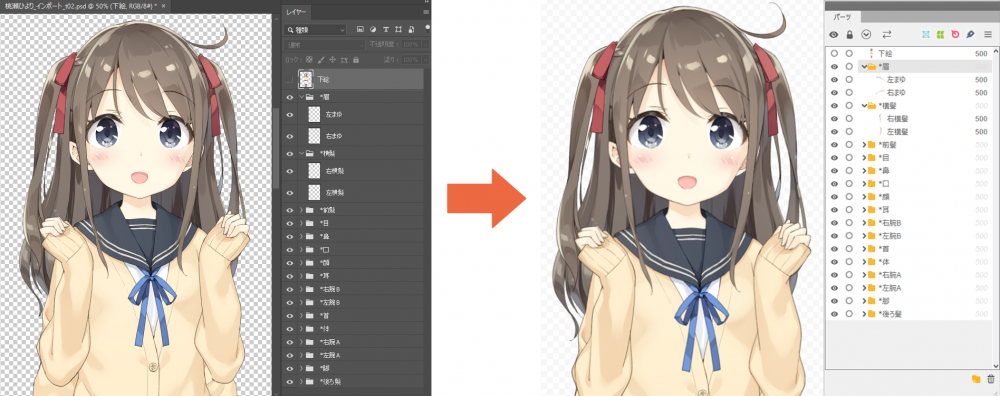
그룹은 여러 계층이 될 수 있지만 각 그룹의 맨 아래 계층에 있는 레이어는 최종적으로 「텍스쳐」로서 가져오기됩니다.
따라서 선화 레이어와 채색 레이어 등은 미리 결합해 둘 필요가 있습니다.
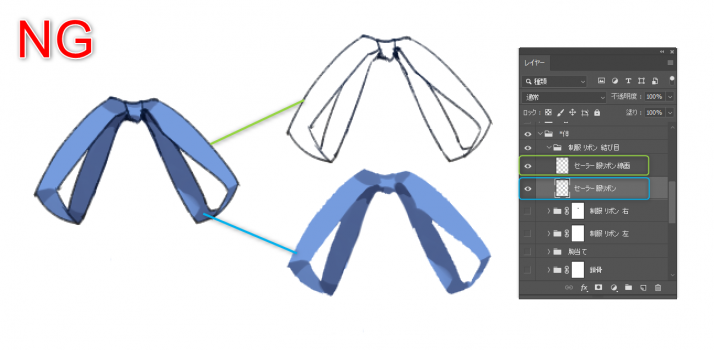
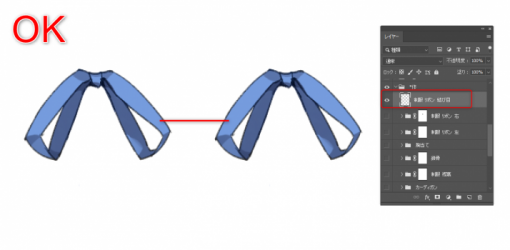
PSD 가져오기
PSD를 모델 워크 스페이스의 뷰 영역으로 드래그 앤 드롭합니다.
[파일] 메뉴→[파일 열기]에서 PSD를 열어 가져올 수도 있습니다.
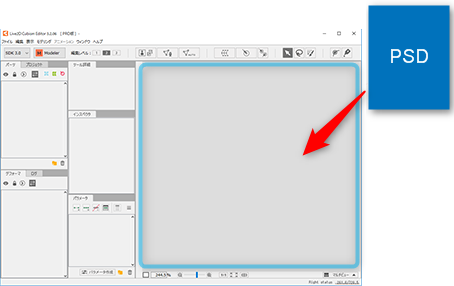
PSD 레이어가 자동으로 아트메쉬로 변환되어 캔버스에 배치되었습니다.

배치된 시점에서는 정점 수를 최소화한 아트메쉬가 생성됩니다.
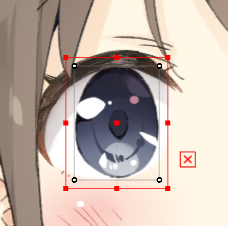
PSD 가져오기 설정
기본 설정에서 가져오기 시의 아트메쉬는 레이어 크기에 대해 1px 여백으로 만들어집니다.
가져오기 전에 설정하면 여백을 변경할 수 있습니다.
[파일] 메뉴 → [환경 설정]을 엽니다.
[모델링]의 [생성되는 아트메쉬 안쪽 여백]에서 px 수를 설정합니다.
환경 설정에 대한 자세한 내용은 「환경 설정」을 참조하십시오.
Tips
- PSD에서 숨겨진 레이어(그룹)도 가져옵니다.
- Cubism 2.1의 모델 데이터를 읽으면 파츠 순서가 강제로 역전됩니다.
Tips
로드할 PSD의 크기가 너무 크면 [확인] 대화 상자가 표시됩니다.
원본 크기로 표시한 채로 작업하면 동작이 무거워지는 경우가 있으므로, 1/2로 미리보기 하는 것을 권장합니다.
모델용 이미지의 품질에 영향을 주지 않습니다.
또, 읽어들인 후에도 [보기] 메뉴 → [표시 품질(모델용 이미지 표시)]에서 변경하는 것이 가능합니다.

PSD 추가
이미 PSD를 가져온 에디터로 PSD를 가져오면 아래의 [모델 설정] 대화 상자가 나타납니다.
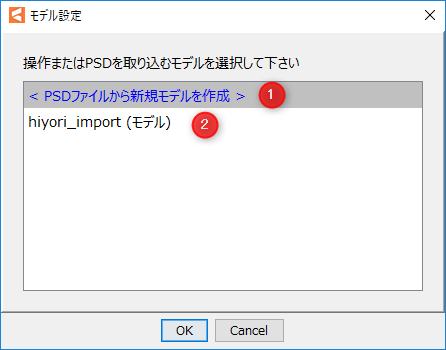
| ① | 로드한 PSD로 새 모델을 만듭니다. |
| ② | 이미 열려 있는 모델에 PSD를 추가, 교체합니다. |
②를 선택하면 [다시 가져오기 설정] 대화상자가 나타납니다.
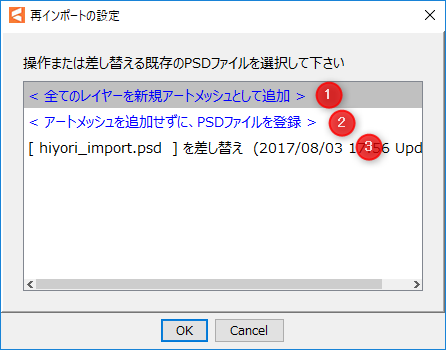
| ① | 이미 로드된 PSD와는 별도로 새롭게 아트메쉬가 추가됩니다. |
| ② | 아트메쉬를 추가하지 않고 PSD 파일을 등록할 수 있습니다. 추가된 PSD는 프로젝트 팔레트에서 확인할 수 있습니다. 자세한 내용은 「원본과 모델용 이미지에 대해」를 참조해 주십시오. |
| ③ | 이미 로드된 PSD를 교체할 수 있습니다. |
이미 로드된 PSD를 교체하는 것을 「다시 가져오기」라고 합니다.
다시 가져오기의 자세한 절차는 「PSD 다시 가져오기」를 참조하십시오.
